Wie aktualisiere ich die Anmeldedaten des Datenbankadministrators im Plesk-Panel?
Plesk ist ein innovatives und benutzerfreundliches Control Panel mit Schwerpunkt auf Web-Sicherheit. Es ist eine kommerzielle Web-Feindlichkeits- und Server-Rechenzentrums-Automatisierungssoftware mit einem Bedienfeld, das für Windows-basierte Einzelhandels-Hosting-Dienstleister entwickelt wurde. In den meisten Fällen müssen Sie die Anmeldedaten auf dem Data-First-Server ändern, um die Anmeldedaten von Plesk zu ändern.
Darüber hinaus werden die Anmeldeinformationen durch das Aktualisieren der Anmeldeinformationen über Plesk nicht auf dem Datenbankserver geändert. Die Ausnahme ist Plesk für Windows, mit dem Sie das Kennwort des Datenbankadministrators ändern können. Eine weitere Ausnahme ist PostgreSQL, das die Änderungen an den Anmeldeinformationen des Datenbankadministrators empfängt, die Sie in Plesk vornehmen. Das macht Plesk zu einem der besten verwalteten Server-Hostings Panels für Benutzer verfügbar.
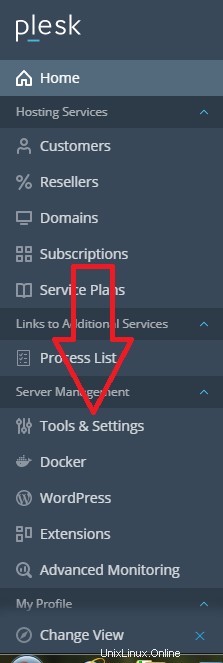
Schritt 1 – Melden Sie sich bei Plesk an
Geben Sie Ihren Benutzernamen und Ihr Passwort ein und klicken Sie dann auf Anmelden. Um die Sprache der Plesk-Benutzeroberfläche zu ändern, gehen Sie vor der Anmeldung zur Sprache der Benutzeroberfläche. Falls Sie die Anmeldedaten vergessen, können Sie sie aus Ihrer E-Mail wiederherstellen.
Schritt 2 – Klicken Sie auf die Serververwaltung
Nach dem Einloggen öffnet sich die Website-Seite. Auf der linken Seite sehen Sie ein Panel. Suchen Sie im Panel die Option Serververwaltung und wählen Sie sie aus.
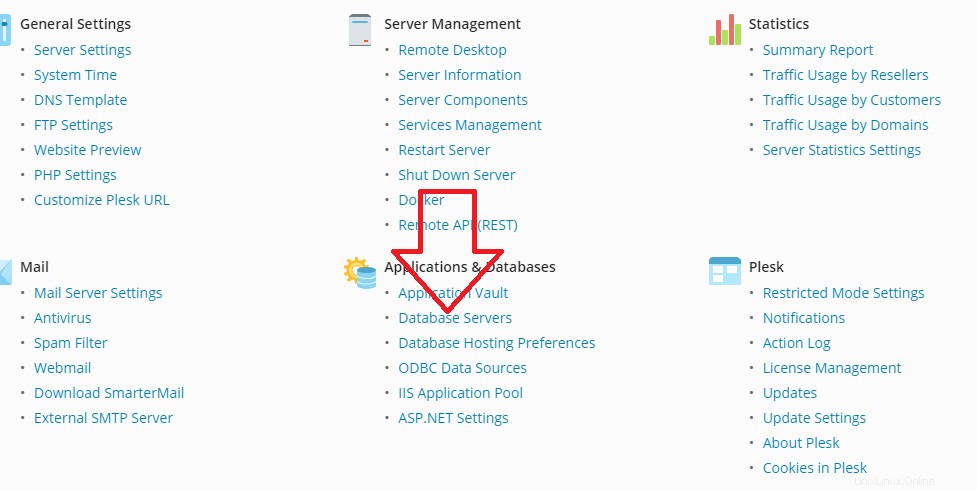
Schritt 3 – Tools und Einstellungen auswählen
Sobald Sie auf die Serververwaltung klicken, öffnet sich ein Dropdown-Feld mit verschiedenen Optionen. Wählen Sie dort die erste Option „Tools und Einstellungen“ aus.
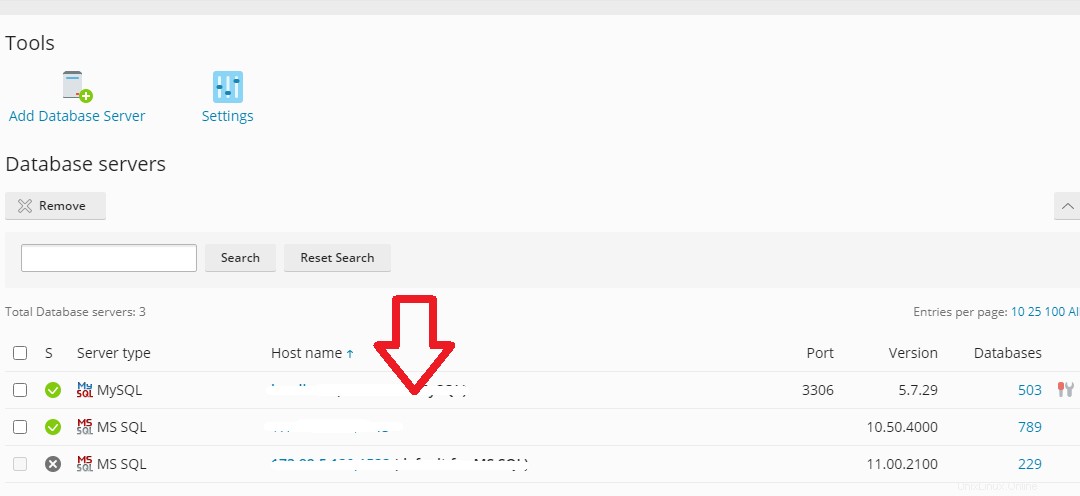
Schritt 4 – Datenbankserver auswählen
Sobald Sie auf Tools und Einstellungen klicken, werden Sie auf eine neue Seite weitergeleitet. Suchen Sie auf dieser Seite die Option mit „Anwendungen &Datenbanken“. Dort finden Sie die Option „Datenbankserver“. Wählen Sie diese Option.
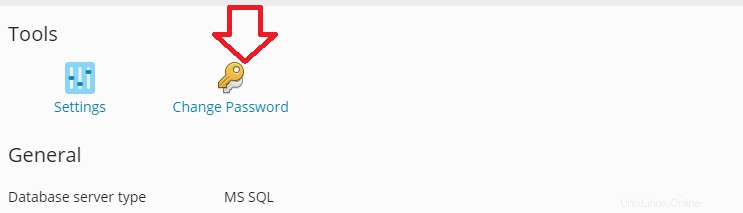
Schritt 5 – Hostname
Nachdem Sie die Datenbankserver ausgewählt haben, erscheint eine neue Seite mit Datenbankservern. Um die Datenbank in den Anmeldeinformationen des Administrators zu aktualisieren, wählen Sie den Hostnamen des Datenbankservers aus.
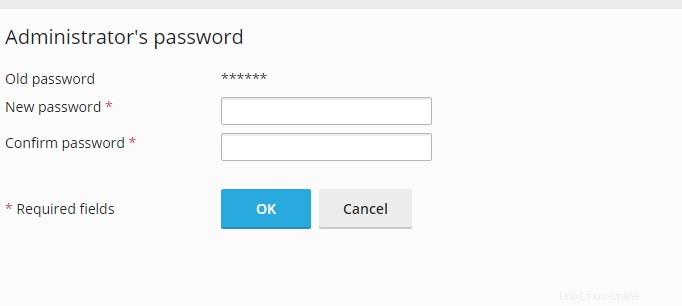
Weitere Informationen:Festlegen von Standard-Nameservern im Plesk Panel
Schritt 6 – Passwort ändern
Danach müssen Sie das Passwort ändern. Klicken Sie also auf das Passwort ändern. Geben Sie ein neues Passwort für den Administrator ein und klicken Sie dann auf OK.
Sie können die Anmeldedaten im Plesk-Panel aktualisieren, indem Sie diesen Schritten folgen.